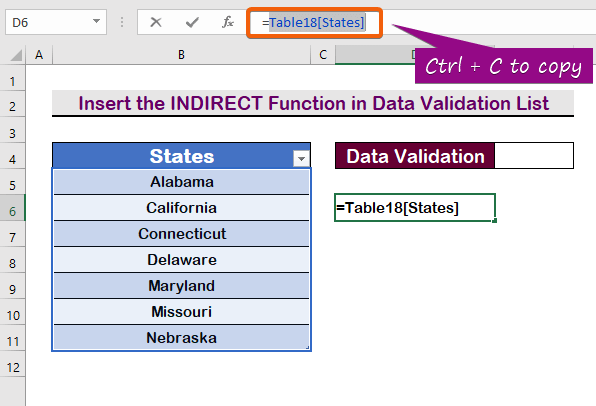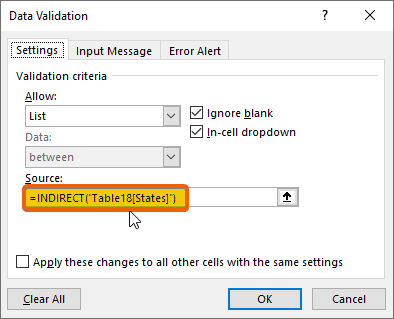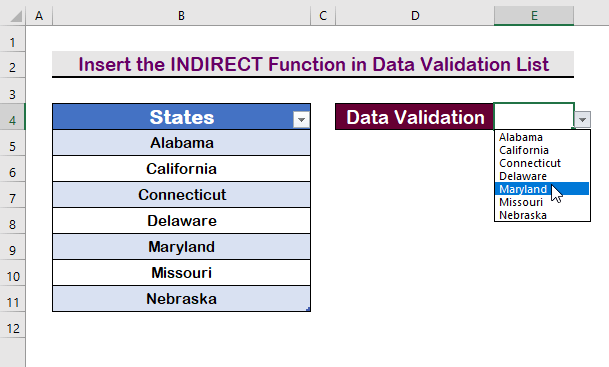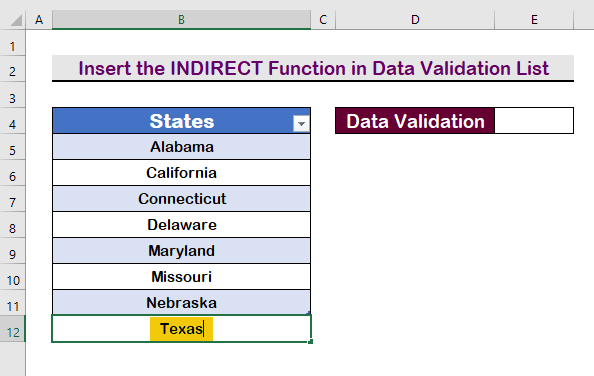Tabela e përmbajtjes
Kur elemente të reja futen në fund të një tabele Excel , ajo shtrihet në mënyrë dinamike. Tabelat janë një nga veçoritë më efektive në kutinë e veglave të një përdoruesi Excel thjesht për shkak të kësaj aftësie. Një listë e verifikimit të të dhënave përdoret për të mbajtur Tabela të dhënat jashtë Gabim . Por ne duhet të përditësojmë listën Vleresimi i të dhënave ndërsa shtojmë të dhëna të reja në Tabela . Në këtë tutorial, ne do t'ju tregojmë se si të krijoni një listë dinamike Vleresimi i të dhënave Excel nga tabela.
Shkarkoni Librin e Punës Praktike
Shkarkojeni këtë libër pune praktike për të ushtruar gjatë ju po lexoni këtë artikull.
Vleresimi i të dhënave nga Tabela.xlsx
3 Mënyra efektive për të bërë një listë të verifikimit të të dhënave nga tabela në Excel
Në imazhin më poshtë, ka një grup të dhënash mostër për të aplikuar listën e vlefshmërisë.
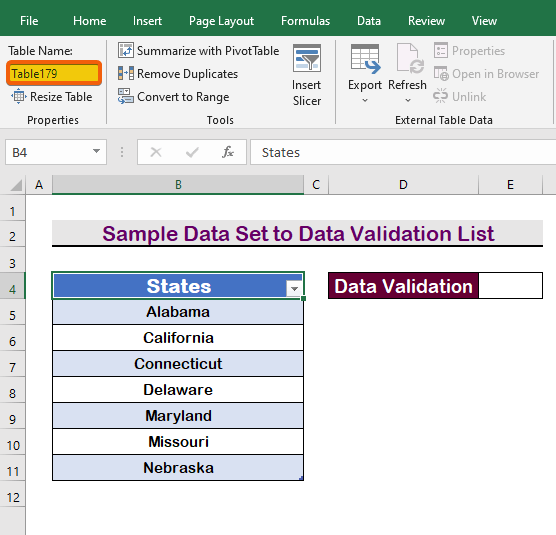
Për ta bërë këtë, në përgjithësi, ne do të hapim Vleresimi i të dhënave opsioni nga skeda Data .
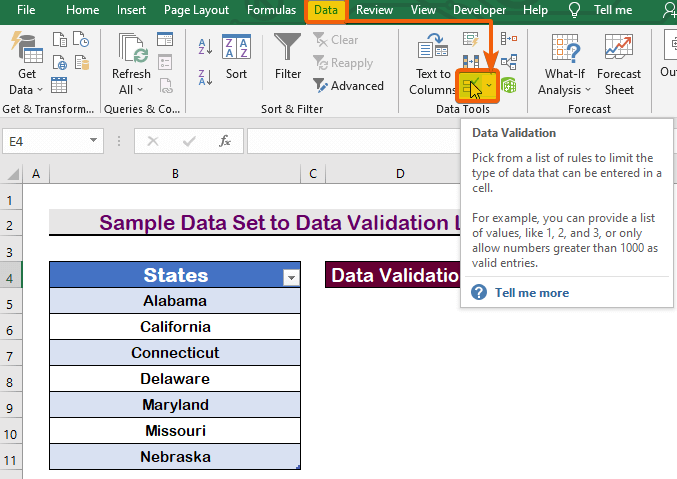
Më pas, ne do të zgjedhim opsionin Lista si Lejo dhe do të shkruajmë emrin e tabelës me kokën ( Tabela179[Shtetet] ).
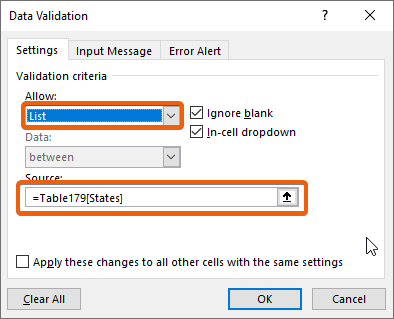
Por nuk do të funksionojë. Do të shfaqë këtë kuti mesazhi siç tregohet në imazhin më poshtë. Ne do të përdorim tre mënyra për të zgjidhur problemin. Së pari, ne do të aplikojmë referencat e qelizave, më pas një gamë të emërtuar dhe së fundi, funksioni INDIRECT do t'i caktohet listës Vleresimi i të dhënave .
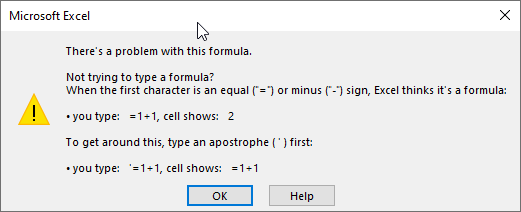
1. Aplikoni referencat e qelizave nëLista e verifikimit të të dhënave nga Tabela në Excel
Për aplikimin e referencave direkte të qelizave në listën Vleresimi i të dhënave , ndiqni hapat e përshkruar më poshtë.
Hapi 1:
- Shkoni te skeda Të dhënat dhe zgjidhni Vleresimi i të dhënave.
- Zgjidhni listën në Lejo.
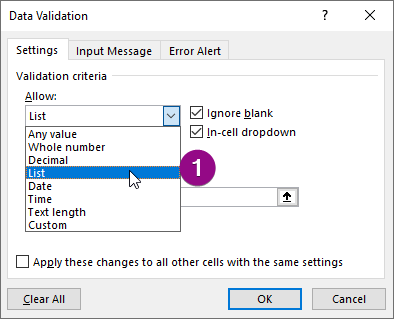
Hapi 2:
- Në Burimi kutinë, zgjidhni diapazonin B5:B11 pa titullin në Tabela .
- Më në fund, shtypni Enter .
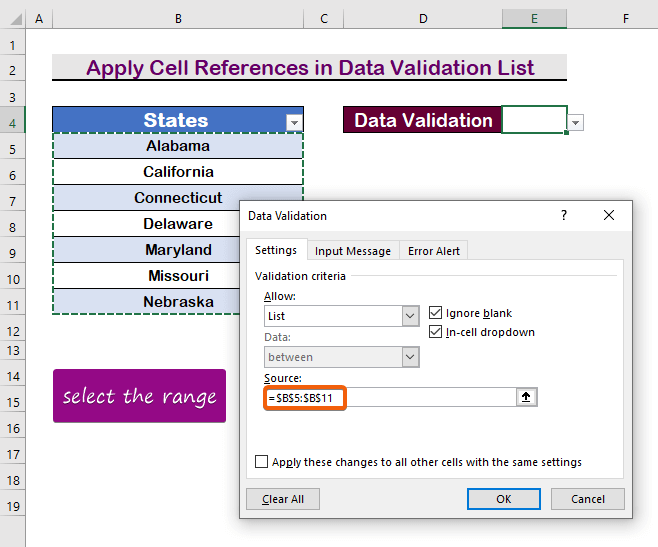
Hapi 3:
- Prandaj, do të shfaqet lista juaj rënëse Vleresimi i të dhënave .
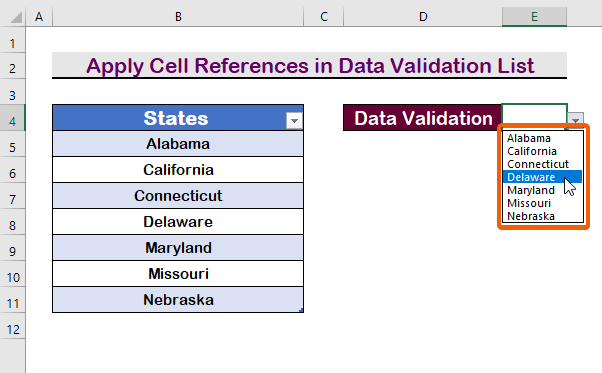
Hapi 4:
- Tani, shtoni shkruani një element shtesë 'Texas' në fund të tabelës.
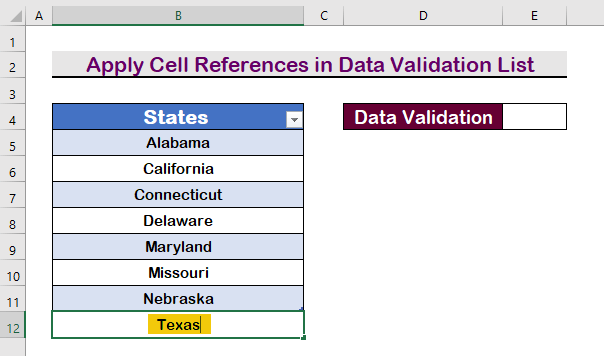
Hapi 5:
- Si rezultat, 'Texas' i shtohet Vleresimi i te dhenave
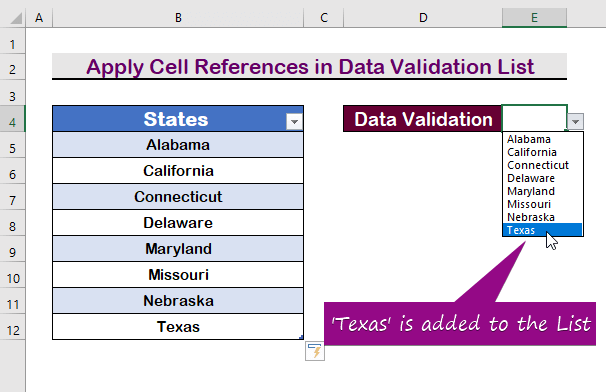
Lexo më shumë: Krijoni listën rënëse të verifikimit të të dhënave me përzgjedhje të shumëfishtë në Excel
2. Përdorni një gamë të emërtuar në listën e verifikimit të të dhënave nga tabela në Excel
Mund të aplikoni një emër në diapazonin në Tabela . Për të krijuar një listë Vleresimi i të dhënave duke emërtuar tabelën, ndiqni udhëzimet e mëposhtme.
Hapi 1:
- Zgjidhni qelizat në diapazonin pa Titullën e tabelës .
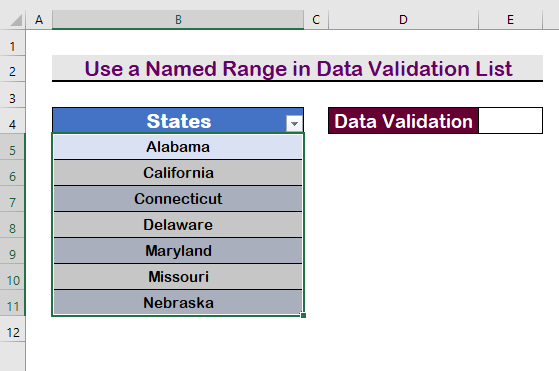
Hapi 2:
- Më pas, kliko në skedën Formulat .
- Klikoni në EmriMenaxheri.
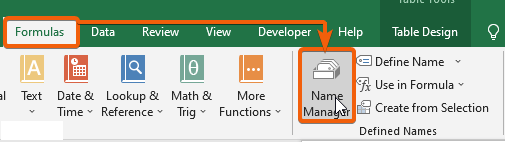
Hapi 3:
- Më pas, klikoni në E re .
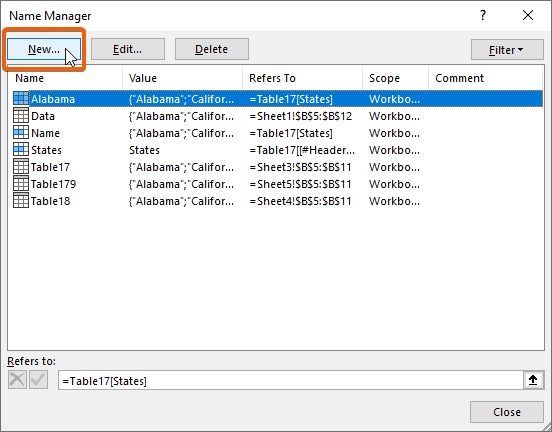
Hapi 4:
- Shkruani cilindo emër që dëshironi të prezantoni, ne kemi shtypur 'Named_Range' .
- Shtypni Enter .
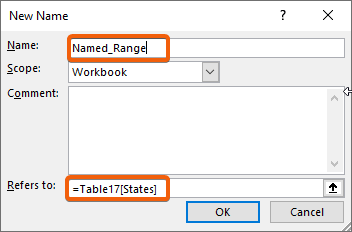
Hapi 5:
- Në kutinë Burimi i verifikimit të të dhënave , shkruani emrin e mëposhtëm.
=Named_Range 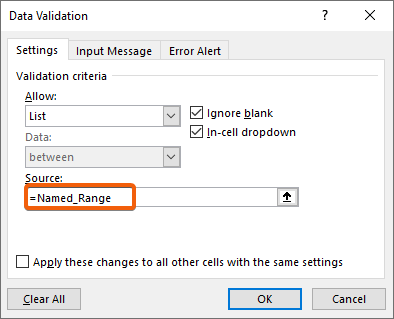
Hapi 6:
- Më në fund, shtypni Enter për të parë listën.
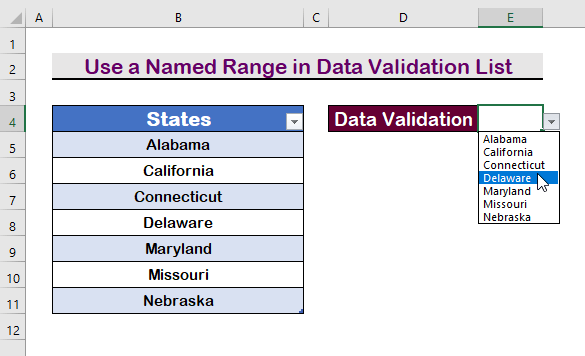
Hapi 7:
- Në qelizën e poshtme të tabelës, shkruani 'Texas ' .
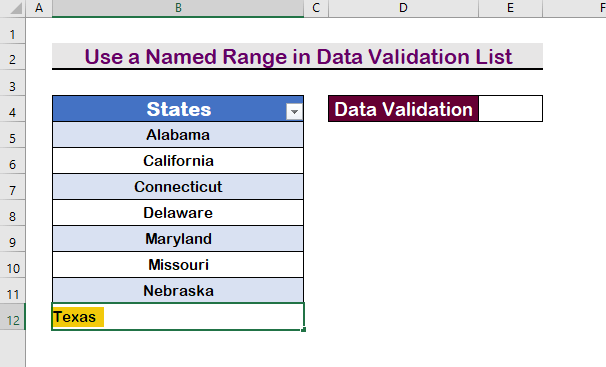
Hapi 8:
- Prandaj, Opsioni "Texas" do t'i shtohet opsionit të lëshimit.
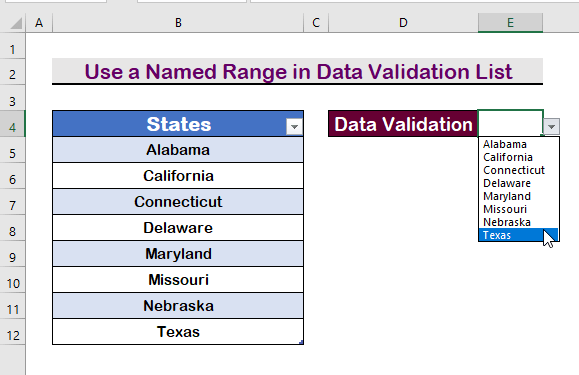
Lexo më shumë: Si të përdoret Gama e emërtuar për listën e verifikimit të të dhënave me VBA në Excel
Lexime të ngjashme
- Si të aplikoni vërtetimin e të dhënave të shumëfishta në një qelizë në Excel (3 shembuj)
- Vleresimi i të dhënave të Excel-it Lista rënëse me filtër (2 shembuj)
- Plotëso automatikisht të dhënat Lista rënëse e verifikimit në Excel (2 metoda)
- Vërtetimi i të dhënave në Excel vetëm alfanumerik (duke përdorur formulën e personalizuar)
- Vleresimi i të dhënave në Excel bazuar në një tjetër Vlera e qelizës
3. Fusni funksionin INDIRECT në Listën e Validimit të të Dhënave
Për më tepër, ne mund të përdorim funksionet në kutinë e Validimit të të Dhënave. Ne do të aplikojmë funksionin INDIRECT në Vleresimi i të dhënaveKutia e burimit . Funksioni INDIRECT përdoret për të gjetur gamën e një teksti të caktuar. Ai kthen diapazonin nën një vlerë të caktuar qelize. Për të aplikuar funksionin, ndiqni hapat e mëposhtëm.
Hapi 1:
- Në çdo qelizë, shkruani ' = ' e barabartë me nënshkruani dhe zgjidhni intervalin.
- Kopjo emrin e diapazonit ' Tabela18[Shtetet] '.
Hapi 2:
- Më pas, shkruani formulën e mëposhtme me INDIRECT
=INDIRECT("Table18[States]")
Hapi 3:
- Më në fund, shtyp Enter për të parë listën.
Hapi 4:
- Fut një tekst në në fund të tabelës.
Hapi 5:
- Prandaj, do të shtohet në Vlerifikimi i të dhënave lista automatikisht.
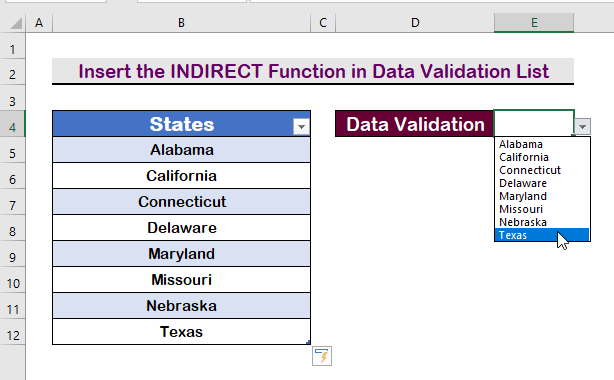
Lexo më shumë: Excel VBA për të krijuar listën e verifikimit të të dhënave nga Array
Përfundim
Më në fund, shpresoj që të keni një kuptim më të mirë se si të krijoni një listë të verifikimit të të dhënave në Excel nga një tabelë. Të gjitha këto strategji duhet të zbatohen duke edukuar dhe praktikuar me të dhënat tuaja. Shqyrtoni librin e praktikës dhe zbatoni atë që keni mësuar. Ne jemi të frymëzuar të vazhdojmë të ofrojmë programe të tilla për shkak të mbështetjes suaj të çmuar.
Nëse keni ndonjë pyetje, ju lutemi mos hezitoni të na kontaktoni. Ju lutemi ndani mendimet tuaja në seksionin e komenteve më poshtë.
Stafi Exceldemy dokthehemi tek ju sa më shpejt të jetë e mundur.
Qëndroni me ne dhe vazhdoni të mësoni.